4g u盤能用來(lái)裝系統(tǒng)嗎?U盤裝系統(tǒng)是當(dāng)下非常流行的裝機(jī)方法,絕大多數(shù)裝機(jī)員都會(huì)通過(guò)U盤給電腦裝系統(tǒng)。我們知道U盤有不同的容量,比較常見(jiàn)的是4g u盤。那么4g U盤裝系統(tǒng)怎么裝呢?這邊 小編跟大家介紹4g u盤裝win7系統(tǒng)教程。
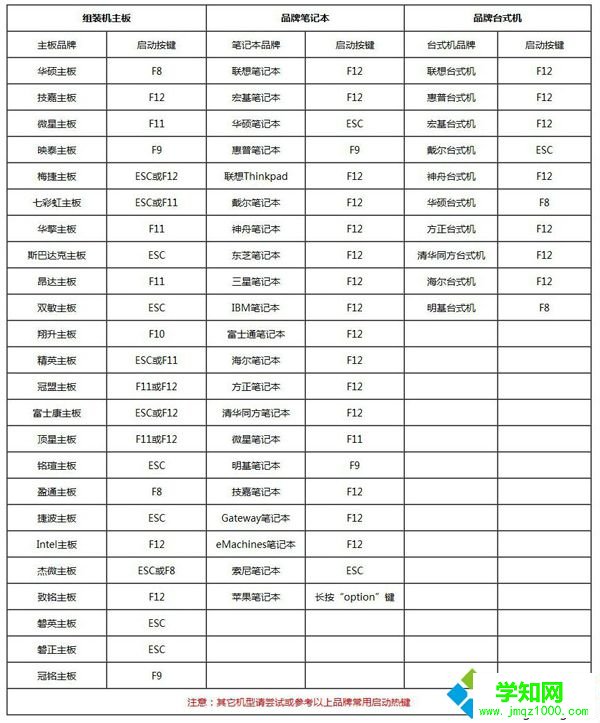
 2、在需要裝win7系統(tǒng)的電腦上插入啟動(dòng)U盤,重啟后不停按F12或F11或Esc等快捷鍵打開(kāi)啟動(dòng)菜單,選擇U盤選項(xiàng)回車,比如General UDisk 5.00,不支持這些啟動(dòng)鍵的電腦查看第二點(diǎn)設(shè)置U盤啟動(dòng)方法;
2、在需要裝win7系統(tǒng)的電腦上插入啟動(dòng)U盤,重啟后不停按F12或F11或Esc等快捷鍵打開(kāi)啟動(dòng)菜單,選擇U盤選項(xiàng)回車,比如General UDisk 5.00,不支持這些啟動(dòng)鍵的電腦查看第二點(diǎn)設(shè)置U盤啟動(dòng)方法; 3、從U盤啟動(dòng)后進(jìn)入到這個(gè)界面,通過(guò)方向鍵選擇【02】選項(xiàng)回車,也可以直接按數(shù)字鍵2,啟動(dòng)pe系統(tǒng),無(wú)法進(jìn)入則選擇【03】舊版PE系統(tǒng);
3、從U盤啟動(dòng)后進(jìn)入到這個(gè)界面,通過(guò)方向鍵選擇【02】選項(xiàng)回車,也可以直接按數(shù)字鍵2,啟動(dòng)pe系統(tǒng),無(wú)法進(jìn)入則選擇【03】舊版PE系統(tǒng);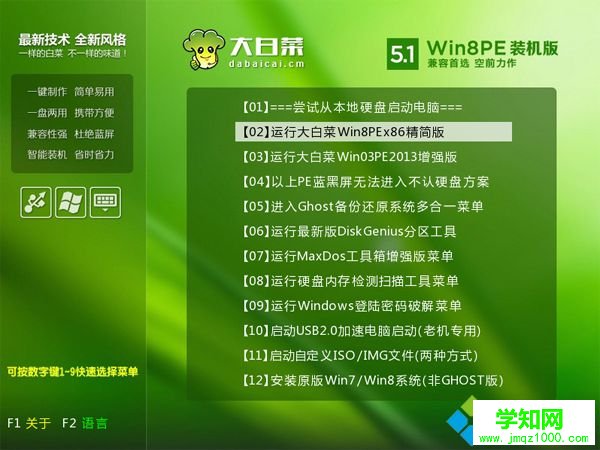 4、進(jìn)入到pe系統(tǒng)之后,不用全盤重新分區(qū)的直接執(zhí)行第6步,如果需要重新分區(qū),需備份所有數(shù)據(jù),然后雙擊打開(kāi)【DG分區(qū)工具】,右鍵點(diǎn)擊硬盤,選擇【快速分區(qū)】;
4、進(jìn)入到pe系統(tǒng)之后,不用全盤重新分區(qū)的直接執(zhí)行第6步,如果需要重新分區(qū),需備份所有數(shù)據(jù),然后雙擊打開(kāi)【DG分區(qū)工具】,右鍵點(diǎn)擊硬盤,選擇【快速分區(qū)】;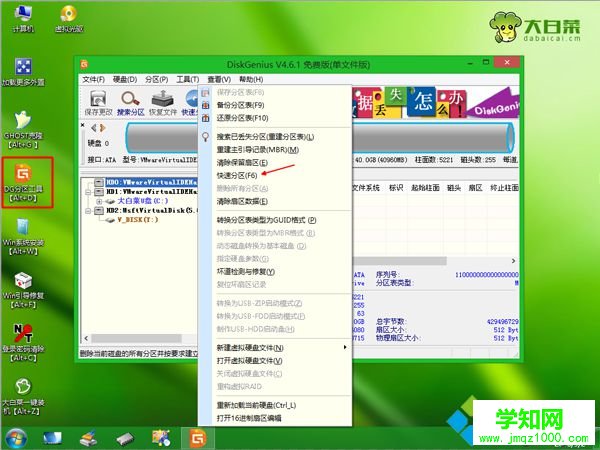 5、設(shè)置分區(qū)數(shù)目和分區(qū)的大小,一般C盤建議50G以上,如果是固態(tài)硬盤,勾選“對(duì)齊分區(qū)”執(zhí)行4k對(duì)齊,點(diǎn)擊確定,執(zhí)行硬盤分區(qū)過(guò)程;
5、設(shè)置分區(qū)數(shù)目和分區(qū)的大小,一般C盤建議50G以上,如果是固態(tài)硬盤,勾選“對(duì)齊分區(qū)”執(zhí)行4k對(duì)齊,點(diǎn)擊確定,執(zhí)行硬盤分區(qū)過(guò)程;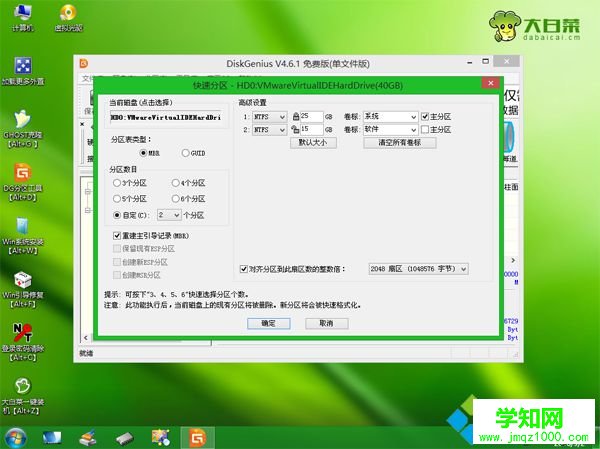 6、硬盤分區(qū)之后,打開(kāi)【大白菜一鍵裝機(jī)】,映像路徑選擇系統(tǒng)html' target='_blank'>iso鏡像,此時(shí)會(huì)自動(dòng)提取gho文件,點(diǎn)擊下拉框,選擇gho文件;
6、硬盤分區(qū)之后,打開(kāi)【大白菜一鍵裝機(jī)】,映像路徑選擇系統(tǒng)html' target='_blank'>iso鏡像,此時(shí)會(huì)自動(dòng)提取gho文件,點(diǎn)擊下拉框,選擇gho文件; 7、接著點(diǎn)擊“還原分區(qū)”,選擇系統(tǒng)安裝位置,一般是C盤,如果不是顯示C盤,可以根據(jù)“卷標(biāo)”或磁盤大小選擇,點(diǎn)擊確定;
7、接著點(diǎn)擊“還原分區(qū)”,選擇系統(tǒng)安裝位置,一般是C盤,如果不是顯示C盤,可以根據(jù)“卷標(biāo)”或磁盤大小選擇,點(diǎn)擊確定;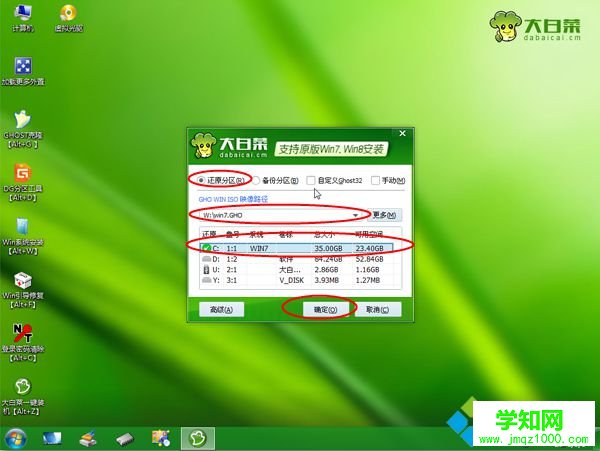 8、此時(shí)彈出提示框,勾選“完成后重啟”和“引導(dǎo)修復(fù)”,點(diǎn)擊是執(zhí)行U盤裝系統(tǒng)過(guò)程;
8、此時(shí)彈出提示框,勾選“完成后重啟”和“引導(dǎo)修復(fù)”,點(diǎn)擊是執(zhí)行U盤裝系統(tǒng)過(guò)程;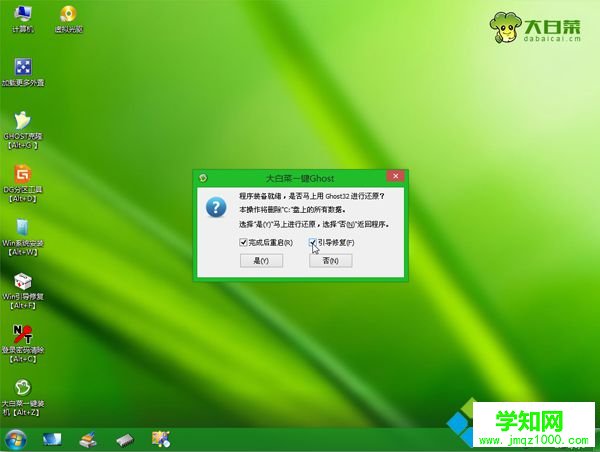 9、轉(zhuǎn)到這個(gè)界面,系統(tǒng)開(kāi)始安裝到C盤的操作,這個(gè)過(guò)程需要5分鐘左右,耐心等待即可;
9、轉(zhuǎn)到這個(gè)界面,系統(tǒng)開(kāi)始安裝到C盤的操作,這個(gè)過(guò)程需要5分鐘左右,耐心等待即可;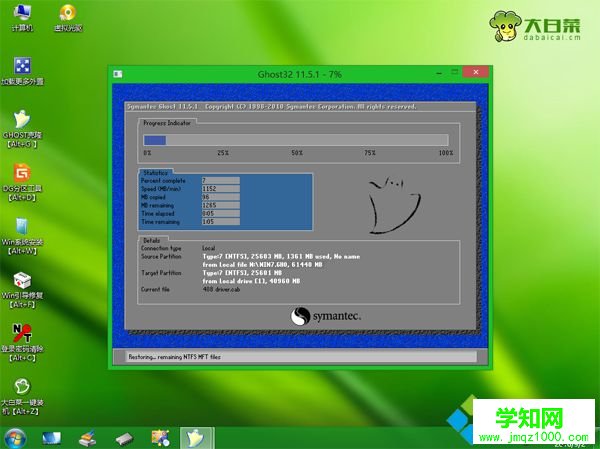 10、操作完成后電腦會(huì)自動(dòng)重啟,此時(shí)拔出U盤,之后會(huì)自動(dòng)重新啟動(dòng)進(jìn)入這個(gè)界面,繼續(xù)進(jìn)行裝系統(tǒng)驅(qū)動(dòng)和系統(tǒng)配置過(guò)程,安裝后自動(dòng)執(zhí)行激活操作;
10、操作完成后電腦會(huì)自動(dòng)重啟,此時(shí)拔出U盤,之后會(huì)自動(dòng)重新啟動(dòng)進(jìn)入這個(gè)界面,繼續(xù)進(jìn)行裝系統(tǒng)驅(qū)動(dòng)和系統(tǒng)配置過(guò)程,安裝后自動(dòng)執(zhí)行激活操作;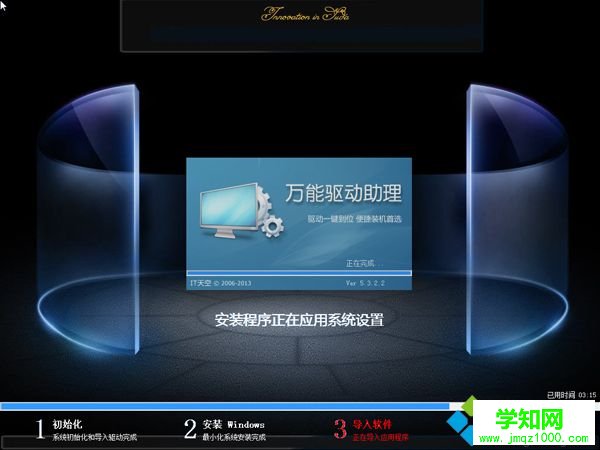 11、安裝過(guò)程5-10分鐘,安裝后自動(dòng)執(zhí)行激活操作,最后重啟進(jìn)入全新系統(tǒng)桌面,U盤裝系統(tǒng)過(guò)程結(jié)束。
11、安裝過(guò)程5-10分鐘,安裝后自動(dòng)執(zhí)行激活操作,最后重啟進(jìn)入全新系統(tǒng)桌面,U盤裝系統(tǒng)過(guò)程結(jié)束。
4g u盤裝win7系統(tǒng)過(guò)程就為大家介紹到這邊,4g u盤先制作成啟動(dòng)U盤,就可以按照上面步驟來(lái)安裝系統(tǒng),希望對(duì)大家有幫助。
鄭重聲明:本文版權(quán)歸原作者所有,轉(zhuǎn)載文章僅為傳播更多信息之目的,如作者信息標(biāo)記有誤,請(qǐng)第一時(shí)間聯(lián)系我們修改或刪除,多謝。
新聞熱點(diǎn)
疑難解答
圖片精選